某クライアントスタッフから
「某所から入手のmp3ファイルが、macのiTunesで、『ライブラリに追加…』とやっても、追加できず、iTunesは何の反応もないのですけれど…*1」
という質問がありました。
当該ファイルを送ってもらって、ローカル環境で実験。
なるほど、私の環境でも再現性があります。
QuickTimeのGet Info…で見ると、192kbpsでエンコードされた普通のmp3ファイルにしか見えません。
ID3V1がタグどうのこうのという話かとも思いましたが、今日は忙しい僕なのです。
Toastで音楽CDとして焼いて、再度iTunesで取り込めばいいんじゃね?
しかし、ご存じのようにiTunesのmp3エンコーダはおバカでありまして、聞けたものではないものになってしまいます。
僕は、AACでしかエンコードしませんが、相談者は、車のCDプレイヤーで聞くため、MP3でやりたいとの要望。
じゃ、LAMEでエンコードしかねーんじゃね?
基本的にiTunesを使いたい。
でも、MP3のエンコードは、LAMEにしたい…と。
iTunes-LAME Encoderなるものが存在するようで、評価は高いのですが、
こいつにバンドルのLAME自体がUniversalではないらしい。
MP3のエンコードっちゅーよーなCPUパワーに依存する処理で、Rosetta(×洗顔石けん)ごしってのもねぇ…
じゃ、UniversalなLAMEを入れて、shuntしてやればいいんじゃね?
ま、一応、ごちゃごちゃとググってみたら、こんなページがありました。
Intel Macで最強のMP3環境をつくる(番外編あり)
この中に、 『Intel Macで「iTunes-LAME Encoder」を使う』ってのがありまして、読むと…
まさにshuntしてやるという方法なのですが…
んー面倒くさい!
で、もーちょっとググると、
はてなで、
iTunes-LAME encoder その4ってのを発見
バイナリパッケージのインストーラ lame-3.97.dmg *2をインストールするだけ。
自動的に、Universalな方のLAMEを使ってくれるらしい。
これは、QuickTimeのIncludeファイルでQTAIFF(QTExtractAndConvertToAIFF)っちゅーやつのおかげだそうです。
へぇx8
ところがここで新たな問題:
スクリプトアイコン自体がメニューバーに表示されない
ググると…これは、iTunes 7.3 later の共通する問題らしい。
そこで、ここにその対策がある
要は、~/Library/iTunes/Scripts/ にiTunes-LAME を放り込むだけではだめで、
iTunes-LAME/Contents/Resources/Import with LAME….scpt
のエイリアスを ~/Library/iTunes/Scripts/ に置いておかないとだめらしい。
では、全てまとめて、具体的な手順…
1) iTunes-LAME Encoderを落としてくる
http://blacktree.com/apps/iTunes-LAME/
2) 1をインストール
インストールっつーても、D/Lして解凍したdmgファイルをマウントさせて、
中のiTunes-LAMEを~/Library/iTunes/Scripts/ に入れるだけ
具体的には、
dmgファイルをマウントさせると中に、上記パスへのaliasがあるので、
iTunes-LAME をここにDrag & Drop。
3)( iTunes 7.3 later の場合)
iTunes-LAME/Contents/Resources/Import with LAME….scpt
のエイリアスを ~/Library/iTunes/Scripts/ に置く。
具体的には、
~/Library/iTunes/Scripts/iTnes-LAME をcntrl + クリック
iTunes-LAME/Contents/Resources/Import with LAME….scpt
をCmd + Option + Dragで、
~/Library/iTunes/Scripts
まで持ってきて Drop。
4) UniversalなLAMEのバイナリパッケージを落としてくる
http://www.thalictrum.com/software/lame-3.97.dmg.gz
5) 4をインストール
具体的には、
4でD/Lしたファイルを解凍して出来たdmgファイルをマウント
その中のインストーラをダブルクリック
指示に従う。
※ここまでのステップを終えて、音楽CDを入れた状態(iTunesのサイドバーでCDが選択されている状態)で、iTunesのメニューバーのスクリプトマークから[Import with LAME…]を選ぶことで、UniversaryのLAMEを使って、当該CDをMP3エンコードすることができます。
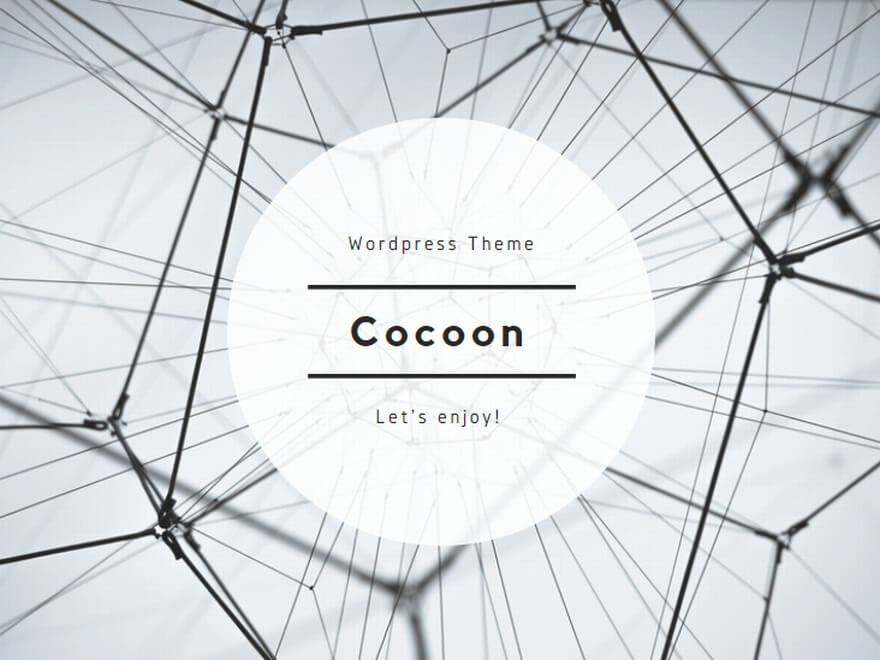
コメント